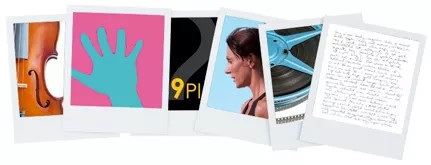Hervorragende Online-Kurse beginnen mit einer hervorragenden Darstellung der Inhalte auf eine Art und Weise, die das Verständnis der Inhalte unterstützt.
Ein effektives Inhaltsdesign kann Ihr Kursmaterial überzeugender und spannender darstellen. Gut konzipierte Inhalte sorgen dafür, dass Ihre Inhalte die folgenden Bedürfnisse erfüllen:
- Einfaches Lernen: Wie schnell kann ein neuer Teilnehmer durch Ihren Kurs navigieren, während er das Material lernt?
- Effiziente Verwendung: Wie schnell können Teilnehmer, nachdem sie mit der Einrichtung Ihres Kurses vertraut sind, Aufgaben abschließen?
- Subjektive Zufriedenheit: Wie gern arbeiten Teilnehmer Ihr Kursmaterial durch?
- Benutzerfreundlichkeit: Können Benutzer, deren Fähigkeiten, Erfahrungen, Wissensstand, Sprachkenntnisse, Hardware oder Konzentrationsvermögen unterschiedlich sind, Ihre Kurse einfach verwenden?
- Barrierefreiheit: Personen mit Behinderungen möchten Sie dieselbe Art von Informationen, Dienstleistungen und Nutzen bieten wie Personen ohne Behinderungen. Bietet Ihr Kurs Chancengleichheit?
Ein effektives Design kann auch ein einfaches und direktes Design sein. Es kann sauber, einfach und ästhetisch angenehm sein und trotzdem Wirkung zeigen.
Ein gut entworfener Kurs erfordert eine gewisse Planung. Sie müssen sich nicht nur über das visuelle Design, sondern auch über Schreibstil, Formulierungen, Anordnung von Informationen und Barrierefreiheit Gedanken machen.
Fokus auf Barrierefreiheit
Denken Sie bei der Aufbereitung Ihrer Inhalte für einen Online-Kurs daran, dass Teilnehmer verschiedene Bedürfnisse haben. Der Großteil Ihrer Klasse ist wahrscheinlich nicht körperlich behindert. Einer Ihrer Teilnehmer ist jedoch möglicherweise blind, taub oder kann sich nur schwer konzentrieren.
Tim Berners-Lee, der Erfinder des World Wide Web, sagt: „Die Macht des Web liegt in seiner Universalität. Der Zugriff für alle und unabhängig von einer Behinderung ist ein wesentlicher Aspekt.“ Bei Ihrem Online-Kurs sollte das ebenso der Fall sein.
Blackboard legt großen Wert auf zugängliche Anwendungen und sorgt dafür, dass die Umgebung selbst für alle Nutzer so zugänglich wie möglich ist.
Sie können ein paar einfache Richtlinien befolgen und damit jedem Nutzer dieselbe Anleitungsebene bieten.
- Sorgen Sie dafür, dass das Konzept Ihrer Informationen logisch und solide ist.
- Halten Sie das Design sauber und einfach. Verwenden Sie ein und dasselbe Design für so viele Seiten wie möglich, um eine möglichst große Einheitlichkeit und somit Übersichtlichkeit zu schaffen.
- Verwenden Sie CSS-Technologie (Cascading Style Sheet). Stylesheets trennen Inhalte von der Struktur einer Seite und machen Webseiten für Nutzer, die Bildschirm-Reader oder eine spezielle Browser-Software verwenden, damit besser zugänglich. Mit Stylesheets können Sie das Aussehen einer Seite kontrollieren.
- Verwenden Sie Farbkombinationen mit hohem Kontrast für Text, Hintergründe und Grafiken. Halten Sie Hintergründe einfach. Am besten funktioniert Weiß mit einer dunklen Textfarbe.
- Fügen Sie alternativen Text hinzu, in dem die Grafiken für Benutzer beschrieben werden, die Bildschirmleser verwenden oder die Darstellung von Bildern auf Webseiten deaktiviert haben. Fügen Sie allen Grafiken alternativen Text hinzu, außer in den beiden folgenden Fällen:
- Wenn der Text um die Grafik bereits deutlich macht, was die Grafik bedeutet
- Wenn die Grafik für das weitere Verständnis nicht relevant ist (beispielsweise ein Aufzählungspunkt)
- Erstellen Sie Verknüpfungen, die ohne umgebende Inhalte von Bedeutung sind. Vermeiden Sie Verknüpfungen mit uneindeutigem Text, beispielsweise „hier klicken“.
- Verwenden Sie HTML, das den W3C-Sepzifikationen entspricht. Prüfen Sie Ihre Seiten auf Konformität mit den W3C-Standards. Lassen Sie Ihren Kurs von Menschen mit Behinderungen testen, die Ihnen entsprechendes Feedback geben können. Sie können die folgenden Tools für Online-Barrierefreiheit verwenden:
- Von den Machern der A-Checker-Barrierefreiheitsprüfung bietet das UI-Optionen-Tool die Möglichkeit, die Benutzerfreundlichkeit, Flexibilität und Barrierefreiheit von Websites zu erweitern oder zu verbessern, indem es ermöglicht, Aspekte einer Website anzupassen und zu steuern, ohne dass zusätzliche Software oder Tools erforderlich sind.
- Das WAVE Accessibility Tool ist ein kostenloses webbasiertes Tool, mit dem Sie die Barrierefreiheit Ihres Webinhalts schnell und effektiv prüfen können.
Schreiben für das Web
Bei der Vorbereitung Ihrer Inhalte für Ihre Online-Kurse stellen Sie möglicherweise fest, dass Sie vorhandenes Material haben, das Sie in Blackboard Learn einbinden möchten. Um den Lernerfolg Ihrer Teilnehmer maximal zu unterstützen, müssen Sie dieses Material wahrscheinlich bearbeiten, um es für das Web vorzubereiten.
Das Lesen von Online-Texten unterscheidet sich deutlich vom Lesen gedruckter Materialien. In einer Umfrage aus dem Jahr 1997 von Jakob Nielson fanden Forscher heraus, dass rund 80 % der Testbenutzer Webseiten nur überfliegen. Lediglich 16 % lasen die Inhalte Wort für Wort durch.
Die Studie ergab auch, dass die meisten Benutzer den Text grob in einem Muster überfliegen, das dem Buchstaben „F“ ähnelt. Zuerst lesen sie den oberen Seitenbereich. Dann lassen Sie einige Zeilen aus und lesen in einem zweiten horizontalen Bogen weiter, gefolgt von einem vertikalen Überfliegen der linken Seite des Bildschirms.
Was können Sie aus den Online-Lesegewohnheiten der Testbenutzer lernen? Erstens: Bringen Sie die wichtigsten Informationen in den ersten beiden Absätzen unter. Wenn Teilnehmer nicht weiterlesen, werden sie zumindest mit den Hauptkonzepten vertraut gemacht, die Sie vermitteln wollen. Teilnehmer mit kognitiven Schwierigkeiten lesen den Text unter Umständen nicht vollständig und profitieren davon, dass die Informationen auf diese Weise strukturiert sind.
In dieser Tabelle werden weitere Richtlinien von der Website von Jakob Nielson aufgeführt.
| Richtlinie | Beschreibung |
|---|---|
| Unterstützung für das Überfliegen der Seite |
|
| Sorgen Sie mit Absätzen für eine gute Strukturierung. |
|
| Begrenzen Sie die Wortzahl. |
|
| Markieren Sie Schlüsselwörter. |
|
| Verwenden Sie einen umgangssprachlichen Ton. |
|
Effektives Design
Während das Format eines Texts allein der Lesbarkeit dient, wirken sich Seitenlayout und Design auf die Effektivität Ihrer Inhalte aus.
Halten Sie sich bei der Gestaltung Ihrer Seiten an die folgenden Prinzipien:
- Verwenden Sie saubere und einfache Seiten. Verwenden Sie viel Leerraum, um Absätze, Grafiken und andere Seitenelemente zu trennen und Leser nicht zu überfordern.
- Formatieren Sie Absätze im Blocksatz. Lassen Sie Platz zwischen jedem Absatz und ziehen Sie die erste Zeile nicht ein.
- Achten Sie auf Einheitlichkeit. Sorgen Sie für ein einheitliches Erscheinungsbild, indem Sie Layouts verwenden, in denen sich Designelemente von Seite zu Seite wiederholen. Verwenden Sie dieselben Schriftarten, Farben und Überschriftenformate auf allen Seiten, damit Teilnehmer sich besser zurechtfinden und Informationen schneller finden können.
- Verwenden Sie Überschriften. Erstellen Sie Informationsblöcke und sorgen Sie dafür, dass Ihre Seiten einfacher zu überfliegen sind.
- Verwenden Sie ein konsistentes Farbschema. Verwenden Sie nicht mehr als fünf Farben. Verschiedene Schattierungen desselben Farbtons mit ein oder zwei Akzentfarben bilden ein wirksames Schema. Wählen Sie Farben, die für eine optimale Lesbarkeit sorgen. Wenn Sie unsicher sind, verwenden Sie Schwarz auf Weiß.
Verwenden Sie Grafiken
Sie können Grafiken verwenden, um andere Inhalte zu erweitern, oder sie als eigenständige Lehrelemente einsetzen. Grafiken können als Schaubilder, Fotos, Diagramme und Beispiele nützliche Informationen bereitstellen. Bilder können die Navigation durch die Verwendung von Bannern unterstützen oder visuelle Hinweise geben, damit sich die Teilnehmer am Kurs mit der Verwendung von Symbolen orientieren können.
Gute Grafiken können Teilnehmer auf folgende Weise helfen:
- Navigation durch unterschiedliche Arten von Informationen und deren Lokalisierung mithilfe von optischen Hinweisen.
- Deutung von schwer verständlichen Informationen.
- Visualisierung des im Text erläuterten Materials.
- Besseres Verständnis der Beziehung zwischen Ideen oder Konzepten.
- Setzen Sie Grafiken zweckmäßig ein, nicht nur, weil sie gut aussehen. Sie wollen weder, dass das Design die Inhalte überlagert, noch dass die Zeit zum Herunterladen unnötig verlängert wird.
Diese Liste umfasst einige Grundregeln für die Verwendung von Bildern:
- Verwenden Sie das richtige Format. Sie müssen Ihre Grafiken in einem webfähigen Format speichern. Im Allgemeinen sollten Sie das PNG-Format für einfache Grafiken wie Logos, Schaubilder und Zeichnungen verwenden. Das JPG-Format ist normalerweise besser für Fotos und Bilder mit leichten Schattierungen oder Farbverläufen geeignet. Das JPG-Format ermöglicht auch eine bessere Komprimierung der Datei – eine Datei mit 1.500 KB kann auf 150 KB reduziert werden –, aber dadurch verringert sich möglicherweise die Bildqualität. Wählen Sie das Format aus, das die optimale Balance zwischen Bildqualität und Dateigröße bietet.
- Bei Animationen ist Folgendes zu beachten. Animationen können sehr wirksam sein, wenn Sie Konzepte und Prinzipien darstellen möchten. Ihr Einsatz sollte aber wohl dosiert sein. Achten Sie darauf, dass die Animation nicht vom Material ablenkt, und verwenden Sie Animationen nur, wenn Sie eine entsprechende Berechtigung haben.
- Vermeiden Sie Hintergrundbilder. Verwenden Sie einen weißen oder hellen durchgängigen Hintergrund mit dunklem Text und keine Hintergrundbilder. Wenn Text und Hintergrund einen hohen Kontrast haben, sind Inhalte einfacher zu lesen.
- Achten Sie auf die Dateigröße. Zahlreiche große Grafiken sehen vielleicht toll auf Ihrer Seite aus, sind aber ein Ärgernis für die Benutzer, die lange warten müssen, bis die Grafiken geladen sind.
- Bilder beschneiden: Kleinere Bildformate haben eine größere Wirkung und sind schneller heruntergeladen.
Reduzieren der Kursgröße
Achten Sie auf die Größe der Kurse, die Sie erstellen – Ihr Blackboard-Administrator wird das zu schätzen wissen! Möglicherweise hat Ihre Institution die Kursgröße begrenzt. Wenn Sie also beim Erstellen von Inhalten die Größe von hochgeladenen Dateien minimieren, können Sie einfacher innerhalb der Grenzen für das gesamte Semester bleiben. Die folgenden Empfehlungen können Ihnen helfen, Festplattenspeicher auf dem Server Ihrer Institution einzusparen. Möglicherweise hat Ihre Institution zusätzliche Richtlinien, die Sie befolgen müssen.
Video: Sie können Links zu Videos erstellen anstatt Videodateien in einen Kurs hochzuladen. Laden Sie Ihre Videos stattdessen auf YouTube™, Vimeo oder einen separaten Medienserver auf dem Campus hoch und verlinken Sie sie anschließend innerhalb Ihres Kurses. Beachten Sie die geltenden Richtlinien zum Schutz geistigen Eigentums. Beispielsweise ist es unter Umständen illegal, ein Video von National Geographic auf Vimeo bereitzustellen, auch wenn Sie eine Lizenz zur Verwendung dieses Videos in einem Kurs besitzen.
Verwenden von Mashups: Laden Sie Präsentationen auf SlideShare, Videos auf YouTube und Bilder auf Flickr© hoch. Mit Hilfe des Blackboard Learn-Tools für Mashups können Sie diese Elemente problemlos in Ihren Original-Kurs einbetten.
Kursdateien oder Content Collection: Sehen Sie nach, ob große Dateien oder nicht verwendete Dateien und Ordner vorhanden sind, die Sie löschen können.
Dateigröße verringern: Versuchen Sie vor dem Hochladen der Dateien, deren Größe zu verringern:
- Microsoft Office-Dateien: Verwenden Sie die in Microsoft Office verfügbaren Tools, um die Größe von Präsentationen und Word-Dateien zu verringern. Die Option Dateigröße verringern befindet sich im Menü Datei. Sie können die Dateien vor dem Hochladen auch im PDF-Format speichern. Hierdurch erhalten Sie üblicherweise eine kleinere, schreibgeschützte Version der jeweiligen Datei.
- Grafiken: Nutzen Sie ein Grafikprogramm, um die Größe von Bildern vor dem Hochladen für die Bildschirmdarstellung anzupassen. Sie können auch einen Onlinedienst wie Shrink Pictures oder picresize® verwenden.
- Audio: Resamplen oder kürzen Sie Audiodateien mit Hilfe geeigneter Software, um deren Größe zu verringern.